Как выйти из гугл на телефоне. Как выйти из аккаунта Google на Android
Play Market это приложение магазин с помощью которого можно покупать и устанавливать другие приложения на Android устройство. Для того чтобы войти в Play Market необходимо ввести логин и пароль от Google аккаунта. После чего вход в этом приложение выполняется автоматически.
У некоторых пользователей возникает необходимость сменить Google аккаунт или просто выйти из Плей Маркет. Но, сделать это не так просто, ведь в Плей Маркет нет кнопки «Выйти». Если вы также столкнулись с подобной проблемой, то наша статья должна вам помочь. Сейчас мы опишем два способа, как выйти из Плей Маркет на Андроид устройстве.
Выходим из Play Market с помощью удаления аккаунта
Самый простой способ выйти из Play Market на Android это удалить Google аккаунт в настройках. Для этого откройте настройки Android и перейдите в раздел «Аккаунты».
После этого перед вами появится список аккаунтов, которые были добавлены на данном устройстве.
Следующий экран – настройки синхронизации. Здесь можно включить или отключить синхронизацию различных приложений с вашим Google аккаунтом. На этом экране нужно нажать на кнопку с тремя точками.
После этого появится небольшое меню, в котором нужно выбрать пункт «Удалить аккаунт».
После удаления аккаунта Google из вашего устройства вы полностью выйдете из Плей Маркет на вашем Андроид устройстве. Теперь при следующем входе в Плей Маркет появится окно с требованием ввести логин и пароль.
Выходим из Play Market с помощью смены пароля
Еще один способ выйти из Плей Маркет на Андроиде это сменить пароль от Google аккаунта. Для этого зайдите в почту mail.google.com используя свой логин и пароль от Google аккаунта.
В почте нужно кликнуть по своей аватарке, которая находится в правом верхнем углу страницы. После этого появится небольшое всплывающее окно. В этом окне нужно нажать на кнопку «Мой аккаунт».
После этого вы попадете на страницу с информацией о вашем Google аккаунте. Для того чтобы поменять пароль и выйти из Плей Маркет на Андроид вам нужно нажать на ссылку «Вход в аккаунт Google».
После этого откроется страница с информацией о настройках входа в ваш аккаунт. Здесь вам нужно нажать на ссылку «Пароль».
После смены пароля вы выйдете из Плей Маркет на Андроид, поскольку автоматический вход с использованием старого пароля будет уже невозможен. Теперь при запуске приложения Play Market у вас будет запрашивать логин и пароль, а значит вы сможете войти под другим аккаунтом.
Выйти из Google аккаунта на Android очень просто. Достаточно следовать простым инструкциям.
Меню и принцип работы с аккаунтами у всех версий Android одинаковые, поэтому не обращайте внимания на тему и немного другое оформление настроек моего телефона. Все работает одинаково и не зависит от внешнего вида.
- Зайдите в настройки. Любым удобным способом.

- Прокрутите меню настроек вниз, пока не найдете вкладку «Учетные записи». Нажмите на неё.
- После этого, появятся все учетные записи, работающие на телефоне или планшете.
- Нам нужен только Google. На него и нажмите.
- Теперь перед вами вся информация о google аккаунте. Нам она не нужна. Поэтому просто нажмите на кнопку «ОПЦИИ».
- После этого, выпадет подменю где просто нужно нажать на «Удалить уч. запись.».
- Последний шаг. В появившемся окне еще раз надо нажать на УДАЛИТЬ УЧ. ЗАПИСЬ. Только после этого google аккаунт на телефоне или планшете будет удален
- Готово. Аккаунт Google удален с Android устройства. При этом, сам аккаунт остается в интернете и может быть подключен на другом устройстве, если это необходимо.
Что дает удаление аккаунта Google на Android устройстве?
Удаление аккаунта Google на устройстве с операционной системой Android позволяет войти в Play Market под другим аккаунтом, а также изменить основной google аккаунт для самого устройства. К примеру, купленные игры и достижения в них, будут привязаны к только одному google аккаунту и не будут доступны с другого.
К примеру, купленные игры и достижения в них, будут привязаны к только одному google аккаунту и не будут доступны с другого.
В каком случае необходимо удалить Google аккаунт с Android устройства?
Поэтому, если вы решили больше не пользоваться телефоном или планшетом, то лучше удалить аккаунт следуя инструкции сверху. Лучшее всего будет также вернуть телефон к заводским настройкам.
Почему на Android устройстве нужен Google аккаунт?
Операционная система Android работает с Google аккаунтами как с идентификаторами пользователя. С помощью этого аккаунта вы сможете заходить на Play Market, почту, YouTube и большое множество других сервисов.
К тому же, Google аккаунт позволяет вам быстрее найти знакомых, переносить все данные с одного телефона на другой не переписывая все вручную и закрепляет все покупки в Play Market за аккаунтом Google, а не за телефоном. Поэтому, при покупке нового достаточно просто выйти из аккаунта «гугл» на старом, и зайти на новом телефоне. Все данные перенесутся автоматически.
Возможно ли использовать Android устройство без Google Аккаунта?
Да. Возможно, но функционал будет крайне ограничен. Вы не сможете скачивать игры и другие приложения с Play Market, и пользоваться множеством других полезных сервисов. Поэтому, лучше использоваться Android устройство с подключенным аккаунтом Google. Также вы не сможете совершать покупки в Play Market включая покупку фильмов, книг и музыки.
Выйти из магазина приложений на Android смартфоне или планшете требуется для смены учетной записи, передачи телефона другому владельцу или для устранения ошибок в работе установленных приложений и сервисов. Принудительный выход можно осуществить сменой пароля или сбросом данных, что является более радикальным путем по сравнению с временным выходом из аккаунта. Более подробно указанные способы описаны ниже.
Принудительный выход можно осуществить сменой пароля или сбросом данных, что является более радикальным путем по сравнению с временным выходом из аккаунта. Более подробно указанные способы описаны ниже.
Выходим из Play Маркет с удалением аккаунта со смартфона
Данный метод полезен для решения проблемных ситуаций, когда сервисы Google не обновляются корректно или магазин приложений выдает ошибку .
Важное замечание. Перед тем как выйти из Плей Маркет на смартфоне с операционной системой Андроид, убедитесь, что помните пароль. Он потребуется для этой операции и последующего входа.
Двойную осторожность рекомендуется соблюдать пользователям с включенной двухфакторной авторизацией в сервисах Google. Убедитесь в доступности привязанного телефона и активности его Sim-карты, иначе не сможете ввести пароль из sms. Если смартфон потерян, пользуйтесь резервным вариантом восстановления доступа через электронную почту.
Принудительный выход из Плеймаркет сменой пароля
Метод поможет, если смартфон утерян или украден. С любого устройства, подключенного к интернет, зайдите на страницу Google под своей учетной записью. Сделайте это с Андроид смартфона через браузер или с персонального компьютера.
С любого устройства, подключенного к интернет, зайдите на страницу Google под своей учетной записью. Сделайте это с Андроид смартфона через браузер или с персонального компьютера.
Нажмите на квадрат из точек в правом верхнем углу рядом с аватаркой пользователя и выберите Мой аккаунт.
Сменить пароль через меню Вход в аккаунт Google на ПК
Это действие в случае кражи телефона равносильно блокировке банковской карты. После него злоумышленник не спишет с привязанных к учетной записи карточек деньги и не устроит рассылку спама.
Зайдите в раздел Безопасность и вход, выберите смену пароля, как показано на рисунке.
Смена пароля поможет выйти из Play Market на Android-смартфонах и из браузеров на Windows-компьютерах, использованных вами.
Сменить пароль через меню Вход в аккаунт на Android-телефоне
В меню смены пароля можно попасть через Настройки Андроид-телефона, если компьютер недоступен.
Удалить аккаунт и его данные через меню Настройка аккаунта
Это действие равносильно выходу из Плеймаркет, описанному выше для случая, когда телефон доступен. Оно выполняется штатными средствами мобильной операционной системы и полностью устраняет всю историю действий пользователя, очищает его контакты и файлы.
Оно выполняется штатными средствами мобильной операционной системы и полностью устраняет всю историю действий пользователя, очищает его контакты и файлы.
Как найти телефон, не выходя из учетной записи
Обратите внимание, что на сайте Google у пользователя есть возможность попытаться найти телефон, не прибегая к радикальным мерам по смене пароля и удаления учетной записи.
Для этого используйте раздел Поиск телефона. Отобразиться список всех активных устройств, где выполнен вход под учетной записью принадлежащей пользователю.
Доступны опции:
- Найти смартфон или планшет в реальном времени, если он зарегистрирован в Wi-Fi или сотовой сети.
- Включить звонок на мобильника и найти его по звуку.
- Заблокировать и удалить данные с сотового удаленно.
Из действий над телефоном наиболее удобны: Прозвонить и Найти.
Первая опция включит звонок на полную мощность, даже если включен режим виброзвонка. Вторая покажет телефон на карте онлайн.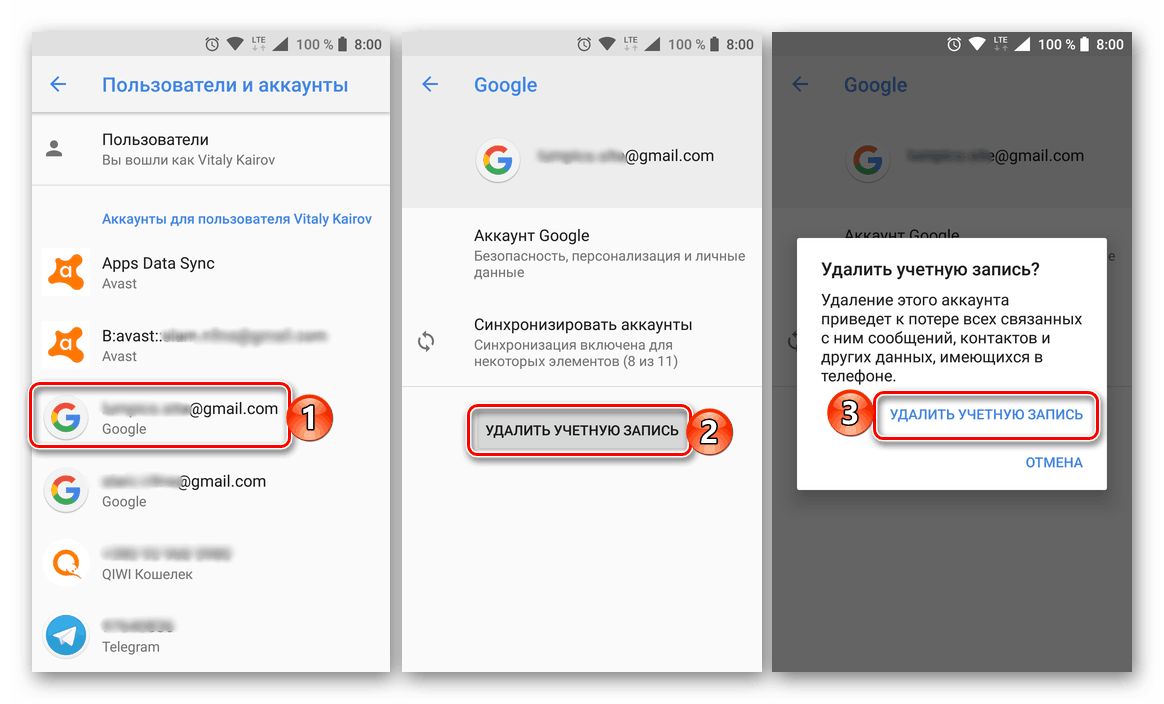 Указывается последнее место, где смартфон зарегистрировался в сотовых сетях или Wi-Fi, смог определить координаты по GPS. Это поможет, если батарея села и гаджет лежит в выключенном состоянии.
Указывается последнее место, где смартфон зарегистрировался в сотовых сетях или Wi-Fi, смог определить координаты по GPS. Это поможет, если батарея села и гаджет лежит в выключенном состоянии.
Через меню поиска телефона можно Выйти из аккаунта Play Market на Android-гаджете. Пользователь выбирает то устройство, которое потерял. На остальные гаджеты с логином действие не распространяется.
Сброс данных для выхода из Плей Маркет на Android
Эта функция в Андроид есть давно, но пользователи её полезность недооценивают. Сброс данных удаляет с телефона информацию об аккаунте, файлы, загруженные пользователем, приложения, установленные им. Таким образом, с высокой долей вероятности будет устранена мешающая работе Магазина приложений Андроид проблема.
Другие варианты сброса не помогут с выходом из Play Market на Андроид. Они удаляют только установленные пользователем настройки телефона и сети, что не приводит к изменениям в файлах и учетных записях на гаджете.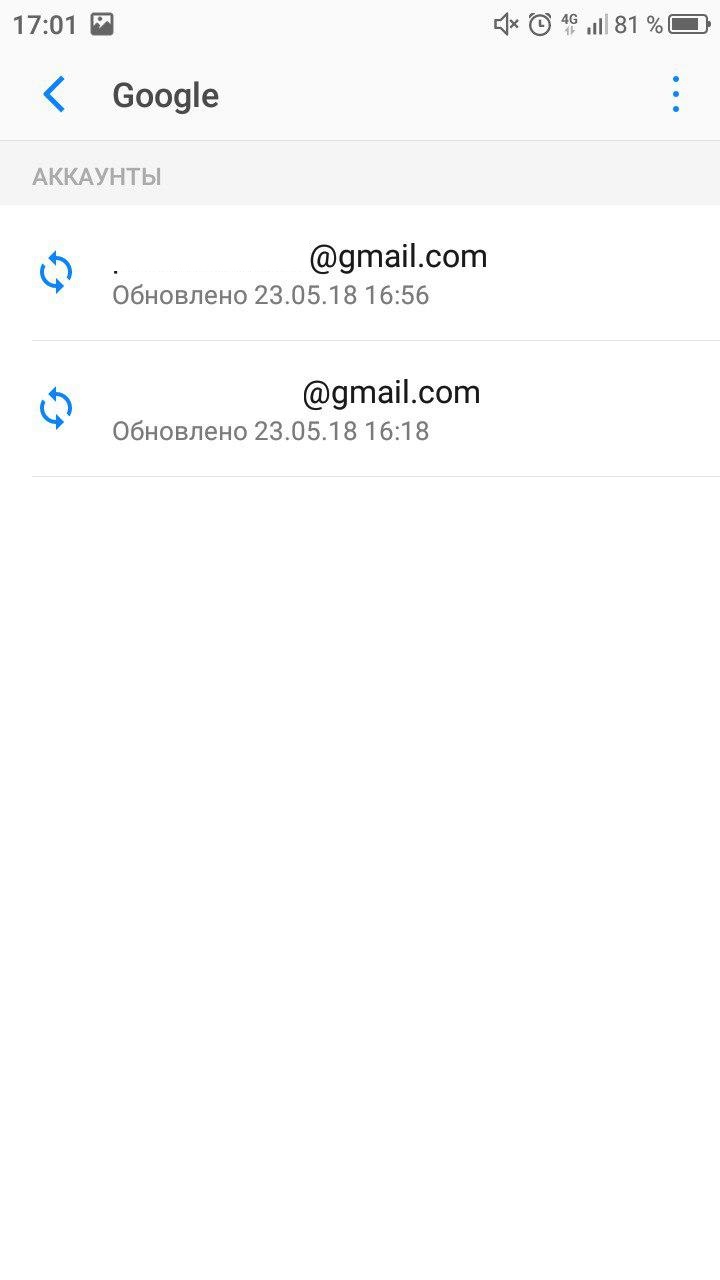
Сброс данных — оптимальный вариант приведения телефона в заводское состояние перед продажей или передачей друзьям, детям и близким людям в безвозмездное пользование. В этом случае они не смогут открыть ваши файлы, зайти с вашей учётной записью на сайты и интернет-сервисы.
Как выйти из Play Market на Android временно
У пользователя, использующего Андроид смартфон по работе и дома, возникает проблема смены учетной записи на время или переключения между ними. Можно воспользоваться одним из советов выше: выйти из текущего аккаунта и зайти под другим. Но в современных телефонах есть способы удобнее. В этом случае будут полезны три совета.
Использование механизма нескольких пользователей в Андроид 7
Создание приложений-клонов на рабочем столе
Для работы под разными учетными записями больше не требуется входить в аккаунт в операционной системе. Если нужно использовать два ВКонтакте или SnapChat, создайте программы-клоны.
В частности, сделать это можно на смартфонах Xiaomi через режим Двойные приложения.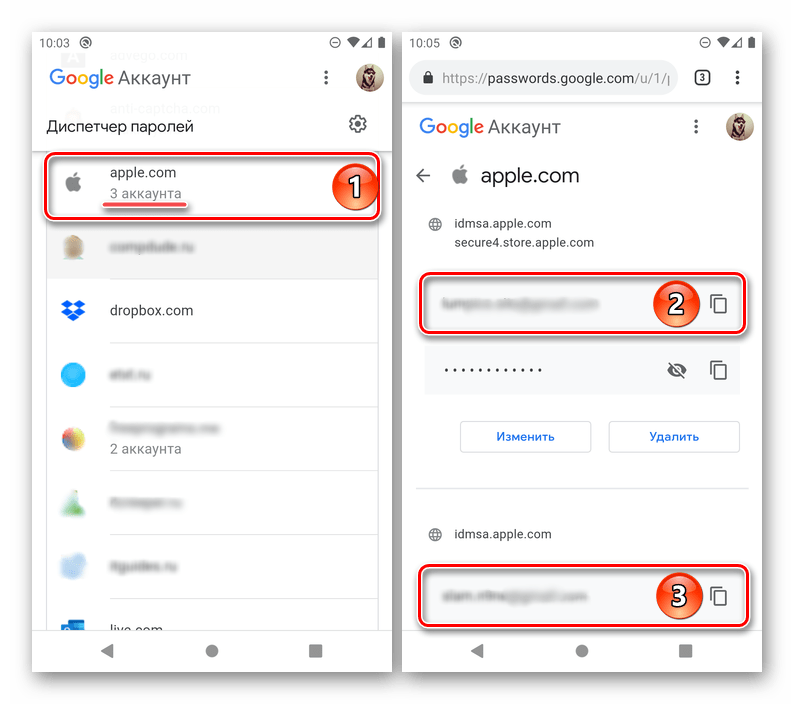 На рабочем столе создаются ярлыки для работы с двумя логинами.
Вы принимаете сообщения на рабочий и домашний Скайп или ВКонтакте. Выходить из Google-аккаунта и Play market не требуется. Главная учетка дает пользователю привилегированные права. В частности, он может удалить альтернативную учетную запись по своему усмотрению, не получая разрешения от ее владельца.
На рабочем столе создаются ярлыки для работы с двумя логинами.
Вы принимаете сообщения на рабочий и домашний Скайп или ВКонтакте. Выходить из Google-аккаунта и Play market не требуется. Главная учетка дает пользователю привилегированные права. В частности, он может удалить альтернативную учетную запись по своему усмотрению, не получая разрешения от ее владельца.
Использование Второго пространства
Для использования двух учеток Гугл на одном смартфоне в Сяоми разработали режим Второе пространство. Отправить
Однако мы не упомянули о способах выхода из него. А эти знания вам тоже могут пригодиться.
Когда это может понадобиться?
На аккаунте Google содержится самая разная информация. Это и контакты, и SMS-сообщения, и перечень загруженных в Google Play приложений, и многое другое. Если вы не хотите, чтобы вся эта информация попала в чужие руки, то перед передачей смартфона другому лицу удалите аккаунт. В частности, удалить аккаунт Гугл на Андроид нужно перед продажей устройства.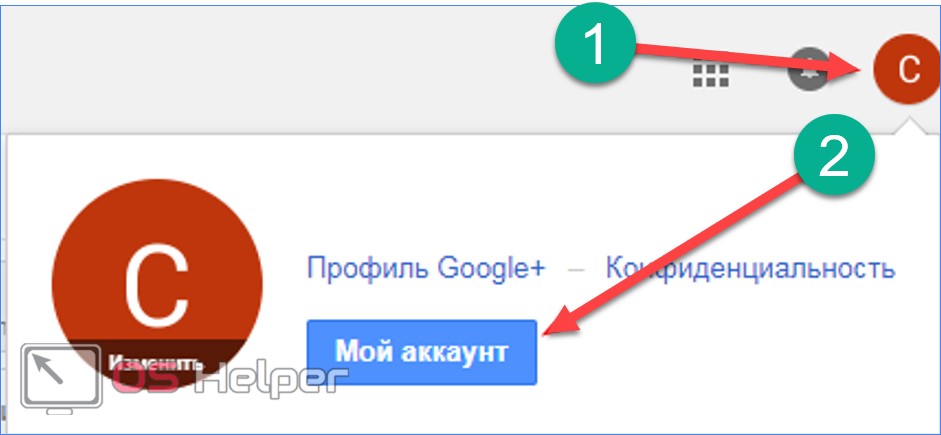 Также это действие не помешает в том случае, если вы решили подарить телефон члену своей семьи.
Также это действие не помешает в том случае, если вы решили подарить телефон члену своей семьи.
Некоторые люди перед продажей аппарата пробуют удалить Плей Маркет, дабы покупатель не узнал платежные данные и не узнал о том, какие именно приложения скачивались. Но на самом деле это действие не требуется. Достаточно выйти из аккаунта, как операционная система Android будет очищена практически от всей вашей личной информации. Останутся только фотографии, музыка и прочие медиафайлы.
Удаление аккаунта
Теперь следует понять, как выйти из аккаунта Гугл. А делается это очень просто:
Шаг 1. Зайдите в «Настройки ».
Шаг 2. Прокрутите список вниз, выбрав пункт «Аккаунты ».
Шаг 3. Выберите аккаунт Google .
Шаг 4. Нажмите на три точки, расположенные в правом верхнем углу. В выскочившем меню выберите пункт «Удалить аккаунт ».
Шаг 5. Подтвердите своё желание, после чего аккаунт будет удален.
Таков несложный порядок действий, необходимых для того, чтобы убрать аккаунт Google со своего смартфона. Если вы желаете удалить не только его, но и все медиафайлы, то гораздо проще произвести полный сброс настроек — это занимает меньшее количество времени.
В операционной системе Android многие функции и приложения привязаны к . Например, для того чтобы иметь возможность скачивать приложения из магазина Google Play необходимо войти в аккаунт Google.
Обычно с входом в аккаунт не возникает проблем. Так как форма для входа появляется при каждом запуске или других приложений от Google. Но, вот выйти из аккаунта Google получается далеко не у всех. Пользователи просто не могут найти, где и как это можно сделать. Если вы попали в такую ситуацию, то эта статья должна вам помочь. Сейчас мы расскажем о том, как выйти из аккаунта Гугл на Андроиде.
Для начала откройте настройки Андроиде и перейдите в раздел «Аккаунты». Данный раздел находится в группе «Личные данные».
После этого вы увидите список сервисов, аккаунты для которых используются на данном устройстве. Здесь нужно выбрать Google.
Дальше перед вами появится список аккаунтов Google, которые используются на данном устройстве. Если вы входили только в один аккаунт, то здесь будет отображаться только один аккаунт. Нажмите на адрес вашей почты, для того чтобы открыть настройки данного аккаунта.
После этого перед вами откроется окно с настройками выбранного вами аккаунта. Для того чтобы выйти из аккаунта Гугл вам необходимо нажать на кнопку с тремя точками (в верхнем правом углу экрана).
После нажатия на эту кнопку появится небольшое выпадающее меню. В этом меню нужно выбрать пункт «Удалить аккаунт».
После этого вы выйдите из аккаунта Google. Теперь при открытии приложения Google Play появится форма для ввода логина и пароля. А значит, вы сможете войти, использовав другой аккаунт.
Кроме этого есть и другие способы выйти из аккаунта Гугл. Например, вы можете сменить пароль от аккаунта на вашем ПК. Для этого откройте Google почту и в настройках установите новый пароль. После этого при следующем входе в Google Play вы увидите форму для ввода пароля и сможете войти в другой аккаунт.
Например, вы можете сменить пароль от аккаунта на вашем ПК. Для этого откройте Google почту и в настройках установите новый пароль. После этого при следующем входе в Google Play вы увидите форму для ввода пароля и сможете войти в другой аккаунт.
Более радикальный способ – . При этом будут удалены все пользовательские данные, включая аккаунт Google. Данный вариант может подойти, если вы планируете продать устройство или передать его другому пользователю.
Как выйти из почты Google на Андроиде?
Как выйти из Google-аккаунта на Андроиде
Многие люди не знают, как выйти из своего аккаунта Гугл на телефоне с Андроидом. Учетная запись обычно синхронизируется с ним сразу после первого включения и используется для входа в Play Market и Gmail. К регистрации в Google привязывается практически все, в том числе «Календарь», «Контакты» и другие приложения.
Простой способ отключения аккаунта
Иногда бывает так, что пользователь хочет удалить профайл или добавить вместо него другой, но к своему удивлению обнаруживает, что в операционной системе Андроид не предусмотрено такой возможности. Выход из регистрации может понадобиться в следующих случаях:
Выход из регистрации может понадобиться в следующих случаях:
- почта переполнена спамом;
- Android Gmail не синхронизируется с основным сервером должным образом;
- человек переключается на другой профайл;
- телефон был утерян или украден.
Существует универсальный способ выхода из регистрации Google на Android, который подходит для большинства ситуаций. Чтобы выйти из Gmail и других сервисов, нужно выполнить следующие действия:
- Перейти в «Настройки».
- Прокрутить экран вниз и войти в раздел «Учетные записи и синхронизация».
- Выбрать ту, из которой нужно выйти, и удалить ее.
Альтернативный способ
Вышеуказанный способ не сработает, если электронный ящик от профайла, который требуется удалить, используется в качестве основного.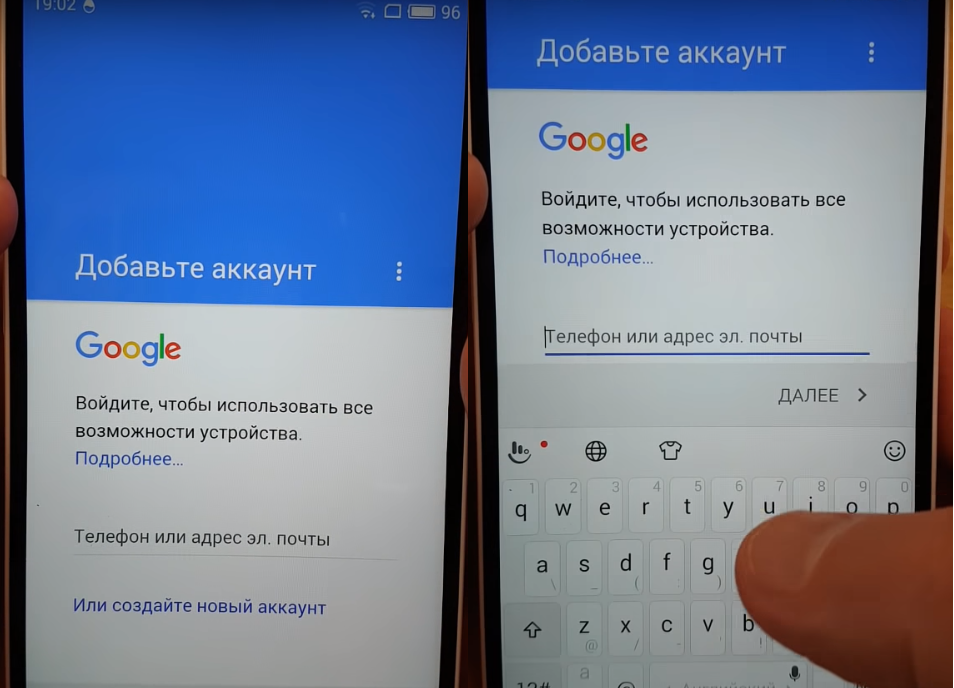 В таком случае для удаления основной регистрации придется выполнить аппаратный сброс (hard reset). При этом вся информация на смартфоне будет утеряна, так что предварительно нужно будет сделать еще и резервные копии данных.
В таком случае для удаления основной регистрации придется выполнить аппаратный сброс (hard reset). При этом вся информация на смартфоне будет утеряна, так что предварительно нужно будет сделать еще и резервные копии данных.
Если гаджет был украден, значит, нужно выйти из системы удаленно. Для этого необходимо выполнить следующие шаги:
- открыть браузер, набрать в поисковой строке myaccout google и выбрать первый результат;
- перейти в раздел «Активность и уведомления устройства»;
- выбрать «Обзор устройств», чтобы увидеть все смартфоны и планшеты, с которых был выполнен вход;
- выбрать то, которое требуется отключить;
- нажать «Отключить доступ к учетной записи», чтобы открепить смартфон от Google и не позволить злоумышленникам получить личную информацию.
В случае отключения аккаунта пользователь потеряет доступ к большинству полезных сервисов на своем смартфоне. Но всегда можно включить его снова.
Похожие статьи
androidkak. ru
ru
Как выйти из аккаунта гугл на Андроиде
пока нет комментариев 13 Апр 2018г
На мобильных устройствах под управлением операционной системы Android практически невозможно обойтись без привязки к учетной записи Google. Войти в профиль достаточно просто – соответствующее окно появляется после запуска любого приложения, входящего в состав сервисов компании. Однако совершить обратное действие оказывается достаточно сложно. Рассмотрим подробно, как выйти из аккаунта Гугл на Андроиде.
Возврат к установленным по умолчанию параметрам – самый кардинальный метод выйти из аккаунта Google на Андроиде. Он подойдет в том случае, если телефон или планшет подготавливается к продаже и необходимо удалить все сведения прежнего владельца.
Для выполнения операции следует войти в настройки и выбрать соответствующий пункт в разделе «Резервное копирование».
К содержанию
Порой необходимо отключить обновление информации в отношении некоторых приложений и сервисов.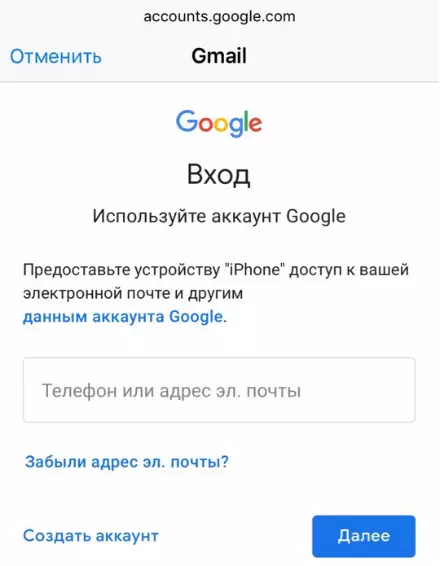 В таком случае выходить из учетной записи не нужно, требуемые параметры устанавливаются в настройках. Рассмотрим процесс пошагово:
В таком случае выходить из учетной записи не нужно, требуемые параметры устанавливаются в настройках. Рассмотрим процесс пошагово:
- Открыть настройки мобильного устройства, затем «Учетные записи», «Google».
- Выбрать пункт «Настройки синхронизации».
- В открывшемся списке следует снять отметки с тех сервисов, синхронизацию которых требуется отключить. Например, «Документы», «Диск», «Календарь».
Операция выполнена, не отмеченные флажком приложения не будут обмениваться информацией с сервером, продолжая свою работу в автономном режиме.
К содержанию
Данный вопрос заслуживает отдельного внимания, поскольку традиционный выход из почты в приложении не предусмотрен.
Альтернативным решением может стать отключение синхронизации. Для этого нужно:
- Открыть приложение «Gmail».
- Нажать на три горизонтальных полоски в верхнем левом углу.
- В открывшемся меню выбрать «Настройки», затем нажать на свой адрес электронной почты.

- В новом окне снять галочку напротив строки «Синхронизация Gmail».
В остальных случаях помогут только способы, изложенные для полного выхода из профиля – удаление или изменение пароля через веб-интерфейс.
К содержанию
Выход из профиля Гугл на устройствах от компании Xiaomi практически идентичен описанному выше методу. Единственное отличие заключается в том, что производитель использует сильно измененную оболочку MIUI и необходимые разделы расположены иначе. Рассмотрим процесс пошагово:
В этом же разделе можно настроить автоматическую синхронизацию всех сервисов. Для этого нужно напротив каждой строки поставить или удалить галочку. Если требуется выполнить немедленное обновление данных, то следует нажать на название сервиса.
Есть и более кардинальный метод, который подразумевает не только выход из профиля, но и его полное удаление. Для этого необходимо:
- Открыть настройки телефона или планшета.
- Перейти в раздел «Google».

- Выбрать пункт «Настройки аккаунта».
- Прокрутить список вниз и нажать на строку «Удалить аккаунт Google».
- Подтвердить право владения учетной записью, введя пароль. Нажать «Далее».
- Система сообщит о безвозвратном удалении данных. Подтвердить действие и дождаться завершения очистки.
После выполнения процедуры профиль в поисковой системе будет полностью удален, включая адрес электронной почты, подписки на YouTube и прочую информацию.
Представленные инструкции помогут разобраться, как выйти из аккаунта Гугл на Андроиде. Различные способы подразумевают частичное отключение обмена данными, выход на одном устройстве или полное удаление учетной записи.
К содержанию
mobila.guru
Как на Андроиде выйти из аккаунта Гугл
На мобильных устройствах под управлением операционной системы Android практически невозможно обойтись без привязки к учетной записи Google. Войти в профиль достаточно просто – соответствующее окно появляется после запуска любого приложения, входящего в состав сервисов компании.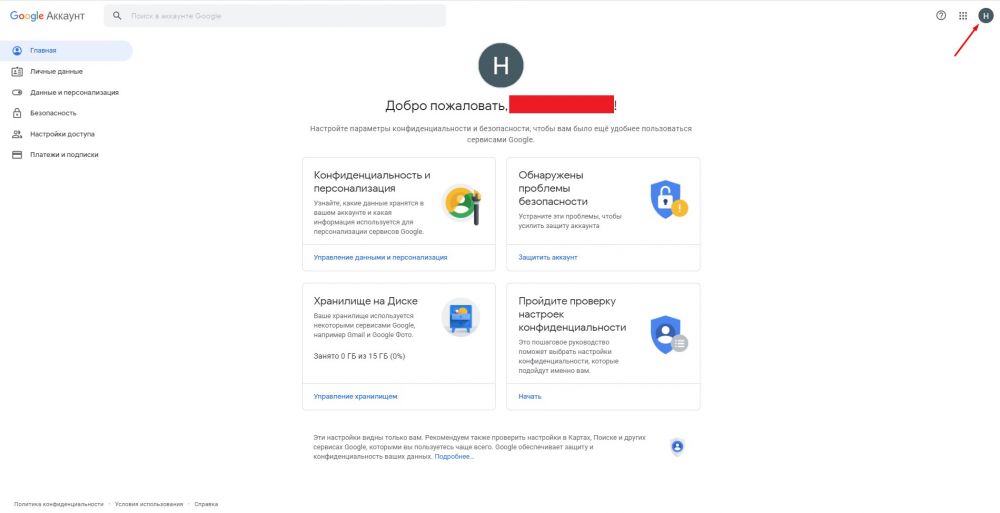 Однако совершить обратное действие оказывается достаточно сложно. Рассмотрим подробно, как выйти из аккаунта Гугл на Андроиде.
Однако совершить обратное действие оказывается достаточно сложно. Рассмотрим подробно, как выйти из аккаунта Гугл на Андроиде.
Содержание — Как на Андроиде выйти из аккаунта Гугл:
Отвязка мобильного устройства
Чтобы выйти из учетной записи, необходимо выполнить следующие действия:
- Открыть настройки смартфона или планшета, затем раздел «Аккаунты», находящийся в группе «Личные данные».
- В открывшемся списке найти строку «Google». В первой группе отобразится список учетных записей поисковой системы, которые были привязаны к мобильному устройству. Зачастую здесь присутствует только одна запись.
- Выбрать профиль, нажав на адрес электронной почты.
- В верхнем правом углу раскрыть дополнительное меню, тапнув на три вертикально стоящие точки.
- Выбрать пункт «Удалить аккаунт». Система предупредит, что после выполнения этого действия будет удалены все сообщения, контакты и прочие сведения, которые имеются на устройстве.

- Подтвердить операцию кнопкой «Удалить».
Процесс завершен. Теперь при запуске любого сервиса, связанного с поисковой системой, будет появляться окно с просьбой войти в профиль или создать новый.
Как выйти из аккаунта Гугл на Андроиде, не удаляя его?
Вариант выхода без удаления информации предполагает следующую последовательность действий:
- Запустить браузер на компьютере и перейти по адресу «https://myaccount.google.com/».
- Открыть ссылку «Вход в аккаунт Google».
- Кликнуть в правой колонке на дату последнего изменения пароля и повторно выполнить вход в профиль, чтобы подтвердить свою личность.
- Указать новый пароль, а затем еще раз повторно его ввести.
- Кликнуть кнопку «Изменить пароль». Подтвердить изменение по СМС или другим выбранным способом.
После выполнения указанных действий на всех привязанных устройствах будет выполнен выход из системы. Открыв почту или любое другое приложение компании, можно выполнить вход под новым именем или создать новую запись. Данные старого аккаунта окажутся нетронутыми и при необходимости их восстановить – достаточно просто ввести новый пароль.
Открыв почту или любое другое приложение компании, можно выполнить вход под новым именем или создать новую запись. Данные старого аккаунта окажутся нетронутыми и при необходимости их восстановить – достаточно просто ввести новый пароль.
Сброс к заводским настройкам
Возврат к установленным по умолчанию параметрам – самый кардинальный метод выйти из аккаунта Google на Андроиде. Он подойдет в том случае, если телефон или планшет подготавливается к продаже и необходимо удалить все сведения прежнего владельца.
Для выполнения операции следует войти в настройки и выбрать соответствующий пункт в разделе «Резервное копирование».
Отключение синхронизации с отдельными приложениями
Порой необходимо отключить обновление информации в отношении некоторых приложений и сервисов. В таком случае выходить из учетной записи не нужно, требуемые параметры устанавливаются в настройках. Рассмотрим процесс пошагово:
- Открыть настройки мобильного устройства, затем «Учетные записи», «Google».

- Выбрать пункт «Настройки синхронизации».
- В открывшемся списке следует снять отметки с тех сервисов, синхронизацию которых требуется отключить. Например, «Документы», «Диск», «Календарь».
Операция выполнена, не отмеченные флажком приложения не будут обмениваться информацией с сервером, продолжая свою работу в автономном режиме.
Как выйти из почты Gmail на Андроиде?
Данный вопрос заслуживает отдельного внимания, поскольку традиционный выход из почты в приложении не предусмотрен.
Альтернативным решением может стать отключение синхронизации. Для этого нужно:
- Открыть приложение «Gmail».
- Нажать на три горизонтальных полоски в верхнем левом углу.
- В открывшемся меню выбрать «Настройки», затем нажать на свой адрес электронной почты.
- В новом окне снять галочку напротив строки «Синхронизация Gmail».
В остальных случаях помогут только способы, изложенные для полного выхода из профиля – удаление или изменение пароля через веб-интерфейс.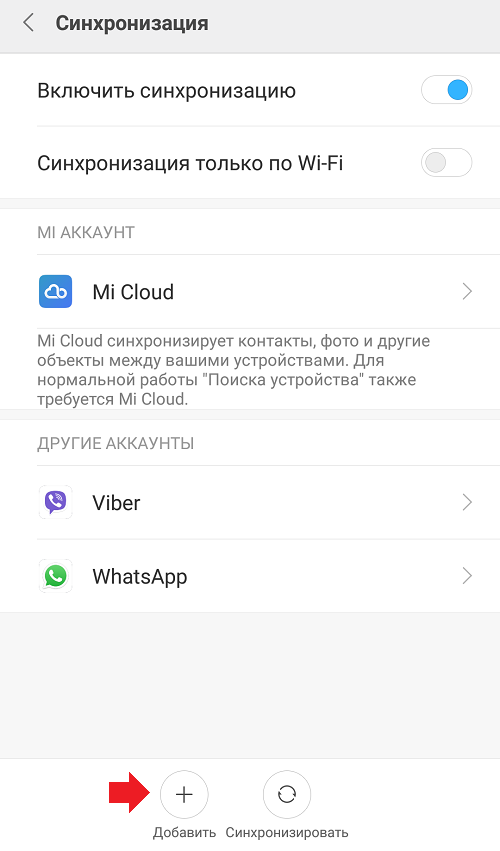
Как выйти из аккаунта Гугл на Андроиде Xiaomi?
Выход из профиля Гугл на устройствах от компании Xiaomi практически идентичен описанному выше методу. Единственное отличие заключается в том, что производитель использует сильно измененную оболочку MIUI и необходимые разделы расположены иначе. Рассмотрим процесс пошагово:
- Открыть настройки, затем раздел «Синхронизация».
- В группе «Другие аккаунты» выбрать строку «Гугл».
- Нажать кнопку «Еще», расположенную внизу.
- Выбрать пункт «Удалить аккаунт».
- Во всплывающем окне с предупреждением о потере всех связанных сообщений, контактов и прочих данных подтвердить действие.
В этом же разделе можно настроить автоматическую синхронизацию всех сервисов. Для этого нужно напротив каждой строки поставить или удалить галочку. Если требуется выполнить немедленное обновление данных, то следует нажать на название сервиса.
Есть и более кардинальный метод, который подразумевает не только выход из профиля, но и его полное удаление. Для этого необходимо:
Для этого необходимо:
- Открыть настройки телефона или планшета.
- Перейти в раздел «Google».
- Выбрать пункт «Настройки аккаунта».
- Прокрутить список вниз и нажать на строку «Удалить аккаунт Google».
- Подтвердить право владения учетной записью, введя пароль. Нажать «Далее».
- Система сообщит о безвозвратном удалении данных. Подтвердить действие и дождаться завершения очистки.
После выполнения процедуры профиль в поисковой системе будет полностью удален, включая адрес электронной почты, подписки на YouTube и прочую информацию.
Представленные инструкции помогут разобраться, как выйти из аккаунта Гугл на Андроиде. Различные способы подразумевают частичное отключение обмена данными, выход на одном устройстве или полное удаление учетной записи.
upgrade-android.ru
Как выйти из аккаунта Гугл на Андроиде
Если вы имеете более одной учётной записи на вашем телефоне Андроид и вдруг обнаружили, что удалить эту учетную запись или добавить еще одну, довольно сложный процесс, не отчаивайтесь. К вашему счастью, и с помощью этой доступной статьи вы научитесь выходить из аккаунта Google.
К вашему счастью, и с помощью этой доступной статьи вы научитесь выходить из аккаунта Google.
1
Как выйти из аккаунта Гугл на Андроиде
- Перейдите в раздел Настройки устройства.
- Обратитесь к разделу «Учетные записи» или «Учетные записи и синхронизация».
- Нажмите на «Google» (или на любую другую учетную запись, из которой вы желаете выйти, например, Facebook, WhatsApp и т.д.).
- Теперь выберете ваш ID в Gmail. То есть ваш электронный адрес.
- В следующем окне нажмите на значок «три точки» или «дополнительно» (на устройствах Samsung) , которые находятся в правом верхнем углу экрана.
- Затем выберите опцию «Удалить» или «Удалить учетную запись».
- Обратите внимание, что не удастся сделать это, если вы установили этот адрес электронной почты в качестве основного адреса электронной почты для вашей учетной записи, так как вполне вероятно, что Google Play будет использовать именно эту учетную запись.
 Если вы хотите удалить свой основной аккаунт, то единственным выходом из ситуации является сброс настроек устройства. В продолжении этой статьи вы узнаете, как это сделать.
Если вы хотите удалить свой основной аккаунт, то единственным выходом из ситуации является сброс настроек устройства. В продолжении этой статьи вы узнаете, как это сделать.
2
Как выйти из аккаунта гугл на Андроиде дистанционно
Вы можете использовать этот метод, если ваш телефон украден. Устройство можно легко отключить.
- Перейдите на сайт www.myaccount.google.com
- Нажмите на кнопку «активности устройств и уведомлений»
- Нажмите на «обзор устройств». Здесь вы сможете увидеть все устройства, с которых вы когда-либо входили в аккаунт (в том числе и тот, с которого вы посещайте сайт на данный момент).
- И, наконец, нажмите на устройство, из которое вы хотите выйти, и выберете «Удалить доступ к учетной записи». Такой трюк даёт возможность выйти из любого аккаунта Google на устройстве Android.
С помощью четвёртого шага возможно также отслеживать местоположение вашего телефона и его последнее время использования.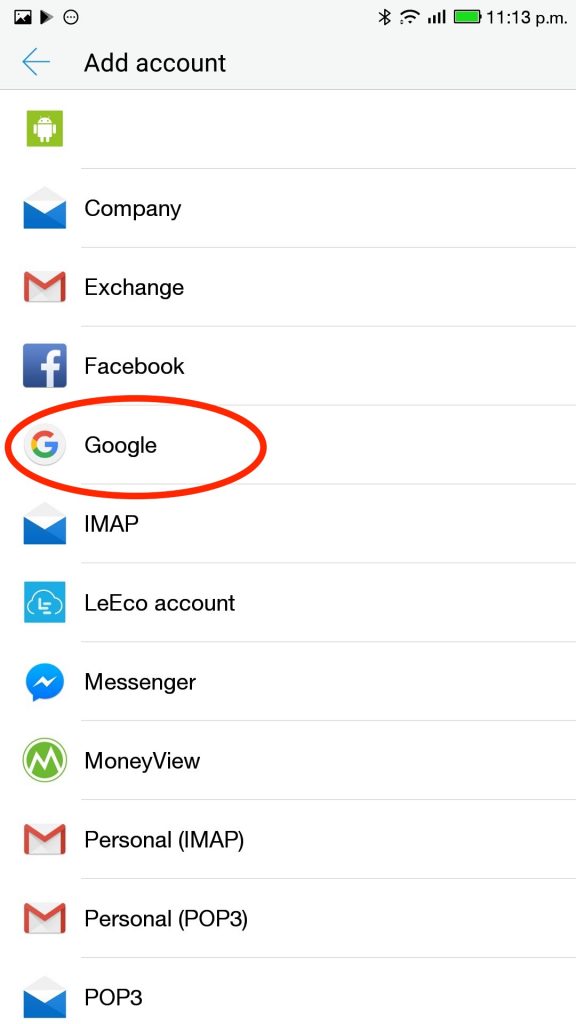
Вот и всё, друзья. Теперь вам известны два способа выхода из аккаунта Google на устройстве Android: либо непосредственно с помощью вашего телефона, либо используя другое устройство с выходом в интернет.
Похожие:
Настроить, подключить…, Техника
Как установить навигатор на андроид
4420
Мобильные телефоны
Как установить Pokemon Go на Андроид
253
Интернет, Техника
Как скачать приложение на андроид
938
sovetclub.ru
Выйти из аккаунта гугл на андроиде самсунг. Выход из аккаунта Play Market на устройстве Android
Все, наверняка, знают, что для доступа в «Гугл Плей» нужно ввести логин и пароль от аккаунта в Gmail, после чего система «привяжет» вашу учётную запись к аккаунту Play-Маркета и синхронизирует пользовательские данные, настройки, контакты и установленные с Google Play приложения.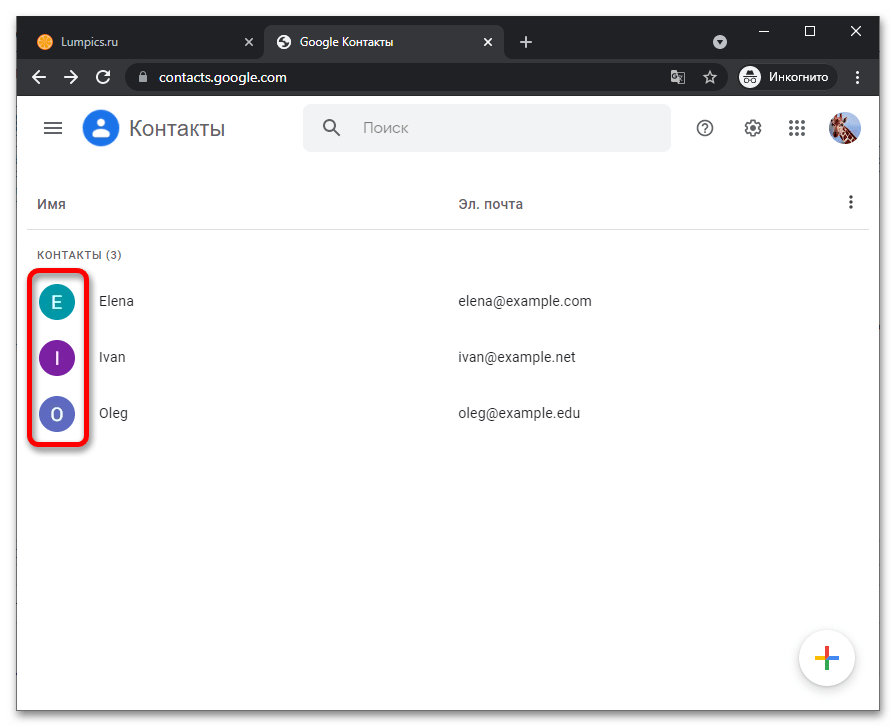
Но иногда (например, при предпродажной подготовке устройства), возникает вопрос, как выйти из «Плей Маркета» на Андроиде. Казалось бы, всё просто – выход там же, где и вход, но не всё так однозначно, как кажется на первый взгляд. И многочисленные вопросы пользователей телефонов и планшетов Android — «как выйти из Гугл Плей на Андроид» тому подтверждение. Итак, отвечаем на ваш вопрос.
Проблему можно решить несколькими способами, три из них, самые популярные мы сейчас опишем.
Первый вариант – удаление Google-аккаунта
Через «Настройки » в главном меню заходим в «Аккаунты », выбираем Google . Теперь, «тапнув» по своему аккаунту, открываем контекстное меню (три точки в правом верхнем углу). Из выпавшей вкладки выбираем «Удалить аккаунт »:
На появившийся запрос системы, подтверждаем свой выбор. После того, как учётная запись будет удалена, нужно будет ввести данные нового пользователя для его авторизации.
Второй вариант — выход из Google Play через Factory Reset
Мера радикальная, но если вы расстаётесь со своим телефоном (или планшетом) насовсем, то вполне оправданная, потому что, в результате этой процедуры произойдёт полный сброс существующих настроек до заводских, включая всю пользовательскую информацию. Поэтому, если вы решили прибегнуть к этому способу, оставляя устройство в своём пользовании, позаботьтесь о сохранении резервных копий. Теперь о самой процедуре.
Поэтому, если вы решили прибегнуть к этому способу, оставляя устройство в своём пользовании, позаботьтесь о сохранении резервных копий. Теперь о самой процедуре.
В главном меню жмём пункт «Настройки »:
Находим раздел «Личные данные », открываем подпункт «Восстановление и сброс ». Жмём поле «Сброс настроек ». Появится информация о том, что именно будет удалено. Нажимаем кнопку «Сбросить настройки телефона »:
Радикально, но результат стопроцентный.
Третий вариант – изменение пароля в учётной записи Google
Выход из аккаунта «Гугл Плей» возможен после изменения пароля в учётке. Для этого открываем страничку Google.com., вводим свой логин и пароль:
Затем переходим в «Настройки аккаунта ». Прокручиваем страничку и находим пункт «Пароль », жмём:
Откроется окно, в котором нужно ввести текущий пароль, а затем новый и его подтверждение. После этого останется нажать кнопку «Изменить пароль ».
После изменения пароля в активном Google-аккаунте при входе в Google Play Market система запросит пароль. И тогда, нужно будет выполнить новую процедуру авторизации с другой парой логин/пароль.
Вот, собственно и всё. Теперь у вас не должно возникать вопроса, как выйти из аккаунта google play. Удачи!
Видео информация:
В операционной системе Android многие функции и приложения привязаны к . Например, для того чтобы иметь возможность скачивать приложения из магазина Google Play необходимо войти в аккаунт Google.
Обычно с входом в аккаунт не возникает проблем. Так как форма для входа появляется при каждом запуске или других приложений от Google. Но, вот выйти из аккаунта Google получается далеко не у всех. Пользователи просто не могут найти, где и как это можно сделать. Если вы попали в такую ситуацию, то эта статья должна вам помочь. Сейчас мы расскажем о том, как выйти из аккаунта Гугл на Андроиде.
Для начала откройте настройки Андроиде и перейдите в раздел «Аккаунты». Данный раздел находится в группе «Личные данные».
После этого вы увидите список сервисов, аккаунты для которых используются на данном устройстве. Здесь нужно выбрать Google.
Дальше перед вами появится список аккаунтов Google, которые используются на данном устройстве. Если вы входили только в один аккаунт, то здесь будет отображаться только один аккаунт. Нажмите на адрес вашей почты, для того чтобы открыть настройки данного аккаунта.
После этого перед вами откроется окно с настройками выбранного вами аккаунта. Для того чтобы выйти из аккаунта Гугл вам необходимо нажать на кнопку с тремя точками (в верхнем правом углу экрана).
После нажатия на эту кнопку появится небольшое выпадающее меню. В этом меню нужно выбрать пункт «Удалить аккаунт».
После этого вы выйдите из аккаунта Google. Теперь при открытии приложения Google Play появится форма для ввода логина и пароля. А значит, вы сможете войти, использовав другой аккаунт.
Кроме этого есть и другие способы выйти из аккаунта Гугл. Например, вы можете сменить пароль от аккаунта на вашем ПК. Для этого откройте Google почту и в настройках установите новый пароль. После этого при следующем входе в Google Play вы увидите форму для ввода пароля и сможете войти в другой аккаунт.
Более радикальный способ – . При этом будут удалены все пользовательские данные, включая аккаунт Google. Данный вариант может подойти, если вы планируете продать устройство или передать его другому пользователю.
Play Market является популярной игровой и программной платформой. С ее помощью можно скачивать и играть в игры, пользоваться приложениями. Сервис работает как с компьютеров, так и с мобильных устройств. Для начала работы с «Плей Маркетом» необходимо иметь отдельный профиль. Но иногда возникает необходимость выхода из сервиса. Сделать это дано всем желающим. Главное знать, как выйти из аккаунта в «Плей Маркете». Об это будет рассказано далее. Какие варианты могут быть предложены всем желающим?
Авторизация в системе
Для начала предстоит понять, какой именно аккаунт используется при авторизации на сервисе. Этот вопрос решит большинство проблем.
Дело все в том, что Play Market — это платформа, созданная компанией Google. Для работы с ней используется профиль «Гугла». Соответственно, авторизация происходит путем набора адреса электронной почты на Google, а также пароля от ящика.
А как выйти из аккатунта в «Плей Маркете» при необходимости? Что об этой процедуре должен знать каждый пользователь?
Способы выхода
Например, что человек может воплотить задумку в жизнь как с компьютера, так и с мобильного телефона на базе «Андроид». В первом случае вариантов развития событий не так много. Сводятся они в основном к выходу из электронной почты.
А вот при работе с мобильным телефоном или планшетом предлагается несколько интересных приемов. Как выйти из «Плей Маркета» на «Андроид»? Для этого можно:
- воспользоваться файловым менеджером и стереть профиль;
- удалить Google-аккаунт;
- изменить пароль от используемого электронного ящика;
- сбросить настройки гаджета.
Больше никаких альтернативных решений нет. Далее будет рассказано более подробно о каждом приеме. Пользователи смогут выбрать тот вариант, что покажется им наиболее простым.
С компьютера
Но для начала придется обратить внимание на то, как выйти из «Плей Маркета» на компьютере. Как уже было сказано, данная операция считается самой простой. Сводится она к тому, что пользователь должен выйти из профиля электронной почты.
Каким образом воплотить задумку в жизнь? Потребуется:
- Открыть главную страницу Google. Для этого необходимо перейти в браузере по адресу google.com/google.ru.
- В правом верхнем углу нажать на иконку с аватаром.
- Выбрать пункт «Выйти».
На этом этапе можно завершить работу. Теперь в «Плей Маркете» авторизация не будет пройдена. Для начала работы с сервисом придется вновь указывать адрес электронной почты, а также пароль от нее.
Удаление профиля
Теперь немного о том, как происходит выход из аккаунта Play Market на мобильных устройствах. Первый вариант — это удаление профиля в настройках смартфона или планшета. Наиболее простое решение для тех, кому не хочется в принципе синхронизировать девайс с Google-аккаунтом.
Чтобы воплотить задумку в жизнь, потребуется:
- Включить гаджет. Дождаться, пока он будет готов к дальнейшей работе.
- Зайти в «Настройки». Отыскать там пункт «Аккаунты». Иногда данная составляющая называется «Аккаунты и синхронизация» или «Синхронизация».
- Нажать на надпись Google.
- Выбрать в появившемся списке необходимый профиль. Нажать на соответствующую строчку.
- Открыть функциональное меню.
- Нажать на команду «Удалить аккаунт». Подтвердить действия.
После проделанных действий можно попытаться войти в Play Market. Пользователю будет предложено или зарегистрировать новый профиль, или авторизоваться при помощи уже имеющейся электронной почты.
Сбрасываем настройки
Как выйти из аккаунта в «Плей Маркете»? Можно просто осуществить сброс настроек смартфона. Этот прием помогает решить поставленную задачу без особого труда.
Чтобы на мобильном устройстве сбросить имеющиеся настройки, нужно:
- Открыть «Настройки»-«Резервные копии и сброс».
- Выбрать пункт «Сброс настроек». Он расположен в блоке под названием «Личные данные».
- Нажать на «Сбросить настройки телефона». Перед этим необходимо убедиться, что все важная информация останется нетронутой.
Предложенный прием на практике используется не так уж и редко. Но он считается радикальным, так как при его применении сбрасывается большинство настроек гаджета.
Смена пароля
Можно пойти иным путем. А именно — изменить пароль от почтового ящика. Тогда произойдет автоматический выход из профиля. Рекомендуется выполнять задачу с компьютера.
Как выйти из аккаунта в «Плей Маркете»? Пользователю придется:
- Открыть сайт «Гугл». Нажать на надпись «Почта» в правом верхнем углу монитора.
- Кликнуть по изображению шестеренки.
- Выбрать «Настройки»-«Аккаунты и импорт».
- Щелкнуть по надписи «Изменить пароль». Она находится в разделе «Изменить настройки аккаунта».
- Заполнить запрашиваемые поля. Сначала пишется старый пароль, затем — новый.
- Нажать на кнопку «Изменить».
Теперь при попытках работы с Play Market придется вновь проходить авторизацию в системе.
Файловый менеджер
Иногда пользователи соглашаются на нестандартные решения. Например, для выхода из Google-аккаунта можно воспользоваться файловым менеджером. Идеально подходит Root Explorer. Для его работы необходимо иметь root-права.
После установки приложения достаточно придерживаться следующего алгоритма действий для того, чтобы ответить, как выйти из аккаунта в «Плей Маркете»:
- Зайти в корневой каталог смартфона.
- Открыть папку data. В ней посетить раздел system.
- Нажать на документ «accounts.db».
- Вызвать функциональное меню. Для этого необходимо долго удерживать нажатие на соответствующую строку с файлом.
- Выбрать команду «Удалить».
- Перезагрузить девайс.
Покупая смартфон, планшет или любое другое устройство, работающее на базе операционной системе Android, мы выполняем его привязку к аккаунту Google. Эта операция позволяет сохранять контакты, записи в календаре, данные приложений и многое другое на удаленных серверах. А для того чтобы передать устройство другому человеку, необходимо выполнить обратную операцию. Как выйти из аккаунта Гугл на Андроиде?
Выход из аккаунта на устройстве
Передавая смартфон или планшет новому владельцу (например, при перепродаже), необходимо позаботиться об удалении данных. Например, удалению подлежат контакты, личные файлы и фотографии, SMS-сообщения и многое другое.
Самый простой способ разом избавиться от всего содержимого – выполнить Hard Reset (вернуть устройство к заводским настройкам). Делается это через меню «Настройки – Архивация и сброс». В результате все данные будут удалены.
Данная операция не затрагивает данные, хранимые на карте памяти. В связи с этим, карту нужно отформатировать через меню устройства или извлечь. Но нужно помнить, что включенное шифрование приведет к удалению файла с ключами, ответственного за расшифровку содержимого карточки.
Если же часть данных нужно сохранить, от общего сброса следует отказаться. Поэтому мы попробуем выйти из аккаунта Гугл на Андроид с минимальными усилиями, используя базовые возможности операционной системы. Для этого нужно зайти в «Настройки – Учетные записи» и найти в открывшемся меню аккаунт Google. Тапаем по названию аккаунта, нажимаем на три точечки в верхнем левом краю экрана и выбираем пункт «Удалить учетную запись».
На следующем этапе подтверждаем свои намерения и дожидаемся выполнения операции. В заключение мы получаем готовое к дальнейшей эксплуатации устройство.
Остается только добавить сюда нового пользователя – для этого создаем новый или добавляем уже существующий аккаунт в меню «Настройки – Учетные записи» . После этого можно будет добавлять в систему новые контакты, записи в календаре и прочие данные.
Не забудьте активировать синхронизацию, чтобы все добавляемые данные сразу же отправлялись на сервера Google. Следует помнить, что процедура удаления аккаунта приводит к потере данных приложений – например, новому пользователю придется проходить все установленные на устройстве игры с самого начала, так как прогресс будет утерян.
Удаление данных без выхода из аккаунта
Выйти из аккаунта Google на Android очень легко. Но в некоторых случаях можно обойтись и без его удаления. Например, ничто не мешает передать устройство другому пользователю вместе с аккаунтом. А для того чтобы новый владелец не смог воспользоваться вашими данными, их можно просто удалить.
Также возможен вариант, когда вы просто хотите избавиться от всех старых данных и получить в свое распоряжение устройство с чистым аккаунтом. Для того чтобы удалить данные из аккаунта Google, необходимо зайти на сайт поисковой системы и пройти в «Мой аккаунт – Настройки аккаунта – Отключение сервисов и удаление аккаунта». Здесь нас будут ждать два решения:
- Удаление аккаунта и всех данных;
- Удаление сервисов.
В первом случае происходит полное удаление аккаунта вместе со всеми хранящимися в нем данными. Процесс удаления предоставляет возможность скачать архив аккаунта – в него включаются задачи, закладки, календари, контакты, фотографии, файлы с диска Google и многое другое (нужные пункты выделяются галочками). После этого аккаунт будет полностью удален – останется удалить его с телефона или планшета.
Во втором случае происходит удаление сервисов, но сам аккаунт остается рабочим, хоть и пустым. При необходимости, вы можете выбрать, что удалять, а что оставить (список достаточно мал и включает в себя всего несколько сервисов).
Каждый владелец Андроид устройства знаком с таким фирменным приложением, как Google Play или Плей Маркет. Для авторизации в нем используется логин и пароль Гугл-аккаунта (вашей учетной записи). При первом же входе в приложение под своими данными смартфон или планшет привязывает Google-аккаунт к аккаунту Плей Маркета, в результате чего появляется возможность автоматически синхронизировать не только свои контакты, настройки и другие данные, но и некоторые установленные программы с Гугл Плей.
Как же быть, если нужно выйти из аккаунта в Плей Маркете на своем Андроиде? К примеру, вы хотите просто авторизоваться под данными другой учетной записи.
Существует как минимум три способа, которые подробно рассмотрены далее. Вы можете использовать любой из них, который, по вашему мнению, самый простой.
Как можно выйти из аккаунта в Гугл Плей Маркете
Первый способ – удаление учетной записи на Андроиде
Чтобы быстро разлогиниться нужно просто со смартфона или планшета Андроид. Этот метод требует всего пару минут свободного времени.
Перейдите в настройки устройства и найдите раздел «Аккаунты» или «Учетные записи и синхронизация». Нажмите на название аккаунта и удалите его с помощью кнопки внизу экрана «Удалить учет. запись».
Если на вашем устройстве, как правило, в правом верхнем углу экрана находится маленькая кнопочка в виде трех точек, то нажмите на нее, а затем в появившемся окошке выберите «Удалить аккаунт».
Перед удалением система Андроид напомнит вам, что в результате этого процесса с памяти устройства исчезнут все сохраненные контакты, сообщения и другие пользовательские данные и попросит согласие на удаление.
После этого откройте приложение Гугл Плей Маркет и вы увидите, что система попросит ввести данные от действующей учетной записи или же создать новую.
Второй способ – изменение пароля своего аккаунта
Также чтобы выйти из аккаунта Плей Маркета (Google Play) можете прибегнуть к такому нехитрому решению. Необходимо всего лишь поменять пароль входа в свой профиль Гугл.
Прежде всего, запустите на своем компьютере любой браузер и введите в адресную строку сайт google.com. После открытия страницы в правом верхнем углу экрана увидите кнопку под названием «Войти». Нажмите на нее, и вы окажитесь на страничке авторизации, где нужно ввести свой логин и пароль единого аккаунта:
После успешного входа перейдите по адресу myaccount.google.com и найдите раздел «Вход в учетную запись». В новом появившемся окне обратите внимание на поле «Пароль», чтобы изменить его.
На этом все, снова открываете магазин приложений Google Play и видите, что система Андроид просит авторизацию под существующим или новым логином и паролем.
Третий способ – сброс настроек в заводское состояние
Этот способ можно назвать радикальным, поскольку после его применения полностью удаляются все пользовательские данные, и на выходе вы получаете устройство в состоянии, как будто только что купленное.
Делается следующим образом. Заходите в «Настройки», далее выбираете «Восстановление и сброс», затем «Сброс настроек» и нажимаете «Сбросить настройки».
Если у вас старая версия Андроид, то нужно зайти в настройки и выбрать пункт «Конфиденциальность» и нажать внизу «Сброс данных».
С помощью сброса настроек вы 100% сможете не только выйти из своего аккаунта Гугл Плей Маркет, но и удалить все данные с памяти устройства. Поэтому применяйте данный метод только в том случае, если имеете резервную копию данных или их потеря вам не страшна.
Рекомендуем также
Как выйти из Gmail (если это действительно нужно)
Можете ли вы вспомнить, когда в последний раз выходили из своей учетной записи Gmail? Google просит вас периодически подтверждать пароль в целях безопасности, но, скорее всего, вам не нужно было выходить из системы через некоторое время.
БЫСТРЫЙ ОТВЕТ
Чтобы выйти из Gmail, найдите свою фотографию профиля Google в правом верхнем углу экрана. В раскрывающемся меню будет либо кнопка Выйти , либо ссылка Управление учетными записями на этом устройстве .Оттуда вы можете выйти или удалить учетную запись со своего устройства.
ПЕРЕХОД К ОСНОВНЫМ СЕЧЕНИЯМ
Как выйти из Gmail на компьютере
В правом верхнем углу экрана Gmail находится изображение профиля вашей учетной записи. Если вы нажмете на это, вы увидите список ваших адресов Gmail, включая тот, в который вы в настоящее время вошли. Внизу находится кнопка Выйти . Нажмите на это, и вы вышли из системы!
Марк О’Нил / Android Authority
Как выйти из Gmail на Android
Чтобы выйти из Gmail на устройстве Android, откройте приложение Gmail и коснитесь фотографии своего профиля.Появится окно с вашими зарегистрированными учетными записями. Нажмите на Управление учетными записями на этом устройстве .
Марк О’Нил / Android Authority
После этого вы снова увидите экран, на котором снова отображаются ваши учетные записи электронной почты, в которые вы вошли. Нажмите на тот, из которого хотите выйти.
Марк О’Нил / Android Authority
На следующем экране нажмите Удалить учетную запись .
Марк О’Нил / Android Authority
Как выйти из Gmail на iPhone
Выход из Gmail на iPhone практически идентичен выходу из системы Android.Откройте приложение Gmail и коснитесь фото профиля в правом верхнем углу.
Теперь нажмите на Управление учетными записями на этом устройстве .
Нажмите Удалить с устройства для учетной записи, которую вы хотите удалить. Сначала вам будет предложено подтвердить свое решение.
Марк О’Нил / Android Authority
Забудьте выходить из своей учетной записи Google! Что дальше ?
У каждого есть аккаунт Google. И нет причин, почему бы не иметь его. Это нужно, чтобы получать удовольствие; Сервисы на основе Google, такие как Play Store, Gmail, YouTube, Google Drive и т. Д.
И само собой разумеется, насколько важно защитить свой аккаунт Google. Всегда полезно иметь сложный пароль, включить двухэтапную аутентификацию и, что наиболее важно, использовать частный браузер при входе с чужого компьютера.
Однако, как бы вы ни были осторожны, не всегда все идет так, как вы планировали. Например, вы можете забыть выйти из своей учетной записи Google при доступе к ней с компьютера ваших друзей или иногда ваш друг может использовать ваш компьютер, в то время как ваша учетная запись Google все еще находится в системе.
Итак, если вы когда-нибудь окажетесь в такой ситуации, что вам делать? Что ж, во-первых, не паникуйте, потому что Google достаточно умен, чтобы визуализировать такую ситуацию. И вы были бы рады узнать, что существует простой способ удаленного выхода из каждой учетной записи Google.
Удаленный выход из Gmail
Это полезно в ситуации, когда вы вошли в Gmail с общедоступного компьютера и забыли выйти из системы.
Чтобы выйти из Gmail, просто войдите в свою учетную запись Gmail с любого удаленного компьютера, прокрутите страницу вниз до конца.А с правой стороны вы увидите Последняя активность входа.
Щелкните ссылку с подробностями под недавним входом в систему. Отсюда вы увидите список всех последних сеансов Gmail с указанием даты / времени и местоположения. Если вы подозреваете какие-либо необычные действия, нажмите «Выйти из всех остальных сеансов».
Удаленный выход из всех учетных записей Google за один раз
Допустим, вы хотите избавиться от всех зарегистрированных аккаунтов Google, тогда лучший подход — это; смени свой пароль Google.
Это сделает все существующие пароли для входа в систему недействительными и в конечном итоге выйдет из всех учетных записей Google.
Вы можете либо щелкнуть эту ссылку, чтобы изменить пароль, либо сделать это вручную, перейдя в настройки своей учетной записи Google> войдя в> пароль.
Удаленно Выход из учетной записи Google с определенного устройства:
Вышеупомянутый метод полезен, когда вы хотите быстро выйти из всех учетных записей Google.Но позже вам придется по одному возвращаться на все устройства.
Следовательно, описанный выше метод бесполезен, если вы просто хотите выйти из системы с определенного устройства. Например, когда ваш друг использует ваш android / компьютер, на котором ваша учетная запись Google все еще вошла в систему, может быть полезен следующий метод.
В такой ситуации вы можете удаленно выйти из системы безопасности устройства Google. Для этого перейдите по этой ссылке. В нем будут перечислены все службы Google, такие как Chrome, Android или приложения, которые вошли в вашу учетную запись Google.
Теперь предположим, что вы хотите выйти из системы Android, поэтому просто выберите свое устройство Android из списка и нажмите кнопку «Отменить доступ». Так просто.
Бонусный совет
Если у вас дома несколько компьютеров, все они подписаны одной и той же учетной записью Google; тогда вы можете использовать удаленный рабочий стол Chrome.
Это сверхмощное расширение Chrome, которое позволяет удаленно получать доступ к другому компьютеру через браузер Chrome.Таким образом, вы можете легко проверить, не использует ли кто-то ваш компьютер не по назначению.
Как выйти из учетной записи Google с Android 5.0+.
Когда мы покупаем новое устройство Android (смартфон или планшет). Если мы хотим использовать все функции Android и приложения или службы Google (, например: Диспетчер устройств Android, Магазин Google Play, Книги Google Play, Сервисы Play, Play Фильмы и ТВ, Play Музыка, Play Игры, приложение Gmail, Google+, Hangouts, Карты, резервное копирование и восстановление и т. Д.), учетная запись Google обязательна.
Но когда мы хотим заменить этот идентификатор другим идентификатором учетной записи Google или продать ваш телефон другим лицам, нам необходимо удалить идентификатор учетной записи Google. Если вы пришли сюда, чтобы узнать, как удалить и выйти из учетной записи Google с устройства Android. Здесь я расскажу, как можно легко выйти из учетной записи Google и удалить идентификатор Gmail с устройств Android 5.0 Lollipop или более поздних версий.
Как выйти из учетной записи Google с Android 5.0+:
Если вы используете версию Android 5.0 Lollipop или выше, выполните следующие действия, чтобы выйти из учетной записи Google с устройства Android.
- Перейти к настройкам смартфона Android.
- В настройках смартфона нажмите на опцию «Учетная запись».
- В разделе «Учетные записи» нажмите на учетную запись Google.
- Теперь нажмите, чтобы выбрать свою учетную запись Gmail, из которой вы хотите выйти (выйти) на своем устройстве Android.
- Теперь вы в режиме синхронизации (синхронно). Чтобы удалить эту учетную запись Google / Gmail с устройства
- Нажмите в правом верхнем углу с тремя пунктирными меню.
- Появится меню, теперь выберите «Удалить учетную запись» вариант. Если появится какое-либо окно подтверждения, подтвердите «Удалить учетную запись» , чтобы выйти из системы и удалить учетную запись Google с устройства.
Теперь вы успешно выполнили выход из учетной записи Google с устройства Android.
Выйти из аккаунта Google в Android 4.4 или более ранней версии:
Если вы используете старую версию Android-смартфона, например: Android KitKat 4.4, Jelly Bean 4.3, Ice Cream Sandwich 4.0 и т. Д. Выполните следующие действия:
- Зайдите в настройки смартфона >> нажмите Google, доступный под учетной записью >> Теперь в учетной записи Google нажмите на идентификатор Gmail, который вы хотите удалить >> Теперь вы находитесь в режиме синхронизации, нажмите в правом верхнем меню с тремя точками и выберите Удалите учетную запись, чтобы выйти из учетной записи Google с устройства Android.
Надеюсь, этот пост будет для вас полезным.
См. Также:
3 способа выхода из учетной записи Google (компьютер и Android)
Независимо от того, используете ли вы устройство в рабочих или учебных целях, скорее всего, у вас есть учетная запись Google.Хотя в большинстве случаев учетная запись Google предназначена для постоянного входа на ваше устройство, иногда вам, возможно, придется выйти из нее.
Google позволяет вам выходить из своей учетной записи с помощью различных устройств, независимо от того, какое устройство вы используете в данный момент.
Короче говоря, вы можете использовать одно устройство для выхода из всех устройств, у которых есть доступ к вашей учетной записи Google.
При этом процесс выхода из вашей учетной записи Google немного отличается для мобильных и настольных устройств.И с небольшой помощью вы можете легко выйти из своей учетной записи Google с устройства, которое вы используете, или со всех устройств, на которые вы вошли.
Неважно, по какой причине вы вышли из учетной записи Google, я помогу вам сделать это в несколько простых шагов, так что продолжайте читать.
Выход из учетной записи Google на устройстве AndroidСамым распространенным устройством, которое может использовать вашу учетную запись Google для базового доступа, является телефон или планшет Android.Процесс выхода из учетной записи Google на устройстве Android на удивление прост. Все, что вам нужно сделать, это выполнить следующие простые шаги:
Шаг 1. Откройте любой сервис Google на своем устройстве Android, например Gmail или приложение Google Search.
Шаг 2. Нажмите на фотографию своего профиля в правом верхнем углу, а затем нажмите на Управление учетными записями на этом устройстве в следующем меню.
Шаг 3. Теперь выберите Google из появившегося списка учетных записей.
Шаг 4. Выберите Удалить учетную запись , чтобы удалить свою учетную запись с этого конкретного устройства.
После того, как вы выполните все эти шаги, ваша учетная запись Google выйдет из всех служб Google, которые вы использовали на своем устройстве Android.
Выход из учетной записи Google на компьютереЕсли вы используете настольный компьютер и хотите выйти из своей учетной записи Google, все, что вам нужно сделать, это открыть предпочитаемый веб-браузер и выполнить следующие действия:
Шаг 1. Откройте новый поиск Google, перейдя на www.google.com и щелкнув фото своего профиля в правом верхнем углу. Вы также можете сделать это из любого другого сервиса Google, если хотите.
Шаг 2. В следующем меню нажмите Выйти из всех учетных записей , и все, теперь вы вышли из своей учетной записи Google в браузере на рабочем столе.
Выпущен из аккаунта Google со всех устройствИногда у вас может не быть доступа к устройствам, на которых выполнен вход в вашу учетную запись Google.Это может произойти, если вы продали свое устройство, когда учетная запись Google все еще была подключена к нему, потеряли его или украли.
Если ваша учетная запись Google попадет в чужие руки, это может стать серьезной угрозой для вашей конфиденциальности, поскольку ваши личные данные, изображения и другие конфиденциальные данные могут быть украдены.
Даже если вы думаете, что кто-то мог получить несанкционированный доступ к вашей учетной записи Google, первым делом вам следует выйти из своей учетной записи со всех устройств, прежде чем сообщать об этом в Google.
Google делает выход из всех устройств на одном устройстве на удивление простым. Все, что вам нужно сделать, это выполнить следующие действия, чтобы выйти из своей учетной записи Google на каждом устройстве:
Шаг 1. Откройте браузер на рабочем столе и войдите в свою учетную запись Google, если она еще не выполнена.
Шаг 2. Теперь откройте Gmail, набрав https://mail.google.com/ в адресной строке или нажав Gmail на главной странице поиска Google.
Шаг 3. Как только вы окажетесь в почтовом ящике Gmail, прокрутите вниз до нижней части страницы входящих сообщений и нажмите кнопку Details прямо под Последние действия учетной записи .
Шаг 4. Далее вы увидите свою предыдущую активность на разных устройствах. Здесь вы можете увидеть подозрительную активность. Чтобы получить доступ к устройствам, на которых выполнен вход, щелкните ссылку Security Checkup .
Шаг 5. Здесь, в разделе Устройство для входа в систему , вы увидите все устройства, на которых выполнен вход в вашу учетную запись Google.Щелкните меню из трех точек рядом с устройством и выберите Выйти , чтобы выйти из него. Повторите процесс, чтобы выйти из всех из них.
Страница сведений о последних действиях в учетной записи — отличный способ следить за действиями в учетной записи и видеть, осуществляется ли доступ к вашей учетной записи с помощью неавторизованного устройства, о котором вы, возможно, не знали.
ЗаключениеВозможность выхода из учетной записи Google является неотъемлемой частью сохранения конфиденциальности в Интернете.И теперь, когда вы знаете, как выйти из своей учетной записи Google с разных устройств, вы сможете лучше защитить свою конфиденциальность в Интернете.
Был ли этот пост полезным?
Сообщите нам, понравился ли вам пост. Это единственный способ стать лучше.
Риски входа в Google на устройствах iOS
Платформа Google Identity Platform — это система, которая позволяет вам входить в приложения и другие службы, используя свою учетную запись Google.Google Sign-In — один из таких методов предоставления вашей личности в Google Identity Platform. Google Sign-In доступен для приложений Android и iOS, а также для веб-сайтов и других устройств.
Пользователи Google Sign-In считают, что он хорошо интегрируется с платформой Android, но пользователи iOS (iPhone, iPad и т. Д.) Не имеют такого опыта. Пользовательский опыт при входе в учетную запись Google в приложении iOS не только утомительнее, чем работа с Android, но и заставляет пользователей проявлять поведение, которое подвергает риску их учетные записи Google!
Не забывайте о своих полномочиях
Прежде чем углубляться в подробности входа в Google на iOS, стоит сделать небольшое отступление, чтобы обсудить, когда уместно предоставить учетные данные вашей учетной записи в целом.Независимо от того, имеете ли вы дело с веб-страницей, настольным приложением, мобильным приложением или чем-то еще, есть определенные вопросы, на которые вам следует ответить, прежде чем вы сможете безопасно предоставить информацию для аутентификации:
- С каким приложением я взаимодействую?
- Куда девается эта информация при ее отправке?
- Защищена ли информация при передаче?
Вы не всегда можете ответить на все эти вопросы.Однако имейте в виду, что каждый раз, когда вы не можете ответить на вопрос, вы попадаете в ситуацию, когда злоумышленник может получить неожиданный доступ к вашей учетной записи.
Что произойдет, если вы не сможете ответить на вопрос: « С каким приложением я взаимодействую? ». Если вы не знаете, какое приложение предоставляет диалог, с которым вы работаете, тогда вы не сможете начать догадываться, с каким произойдет с информацией, которую вы предоставляете. Например, см. Примечание об уязвимости CERT VU # 4 — окно Microsoft Internet Explorer.createPopup () создает бесхромные окна.
Также, что произойдет, если вы не сможете ответить на вопрос « Куда девается эта информация, когда она отправлена? ». На этот вопрос сложно ответить. При работе с веб-страницами самая простая отправная точка — это знать, какой веб-сайт вы в настоящее время просматриваете. Если вы просматриваете похожий контент в домене, который отличается от ожидаемого, то, возможно, вы в конечном итоге предоставите учетные данные злоумышленнику.Большинство фишинговых атак используют эту технику. Еще больше усложняет ситуацию то, что веб-сайт, уязвимый для межсайтового скриптинга (XSS), может позволить злоумышленнику получить ваши учетные данные, даже если вы в настоящее время просматриваете соответствующий законный веб-сайт. Например, см. Примечание об уязвимости CERT VU № 808921 — eBay содержит уязвимость межсайтового скриптинга.
Наконец, что произойдет, если вы не можете ответить на вопрос: « Защищена ли информация при передаче? » На этот вопрос также может быть трудно ответить, особенно на мобильных платформах.Если приложение предпочитает не использовать шифрование или неправильно реализует шифрование, эта ситуация может позволить злоумышленнику наблюдать за конфиденциальными данными в пути. В случае, когда вы предоставляете учетные данные для учетной записи, злоумышленник может скомпрометировать учетную запись. Например, см. Примечание об уязвимости CERT VU # 432608 — IBM Notes Traveler для Android передает учетные данные пользователя по HTTP.
Особенно, если вы не можете ответить на один или несколько из вышеперечисленных вопросов, важно учитывать риски, которые могут быть связаны с предоставлением учетных данных вашей учетной записи.В этом сообщении блога я объясняю, почему вход в систему Google на платформе iOS заставляет вас идти на ненужный риск.
Основы OAuth
API Google используют протокол OAuth 2.0 для аутентификации и авторизации. Не вдаваясь в подробности, OAuth позволяет вам аутентифицироваться в системе без необходимости разглашать ваши учетные данные третьей стороне. Например, если вы хотите аутентифицировать себя с помощью приложения Pokémon Go, используя свою учетную запись Google, OAuth должен позволить вам сделать это, даже не сообщая Niantic свои учетные данные Google.
По крайней мере, так работает с версией игры для Android. Чем отличается iOS? Чтобы понять различия, давайте рассмотрим процесс входа для каждого из них.
Вход в Google на Android
У большинства устройств Android сама ОС связана с учетной записью Google. Когда вы включаете свой новый телефон Android, одним из первых шагов является запрос на вход с учетными данными вашей учетной записи Google. Эта учетная запись настолько тесно связана с ОС, что многие телефоны Android принудительно восстанавливают заводские настройки, если учетная запись Google удаляется с телефона.
Вход в Google на устройстве Android использует учетную запись Google, связанную с устройством. Когда вызывается getSignInIntent, процесс аутентификации передается самой ОС Android. Здесь вы можете выбрать, какую учетную запись Google использовать. Пароль не требуется. Если приложению требуются разрешения помимо профиля, электронной почты или openid, вам будет предложено предоставить доступ к дополнительным ресурсам.
Поскольку вам не предлагается вводить какие-либо учетные данные, три вопроса, описанные выше, не очень важны:
- С каким приложением я взаимодействую?
- Куда девается эта информация при ее отправке?
- Защищена ли информация при передаче?
Причина, по которой эти вопросы не важны, заключается в том, что вы напрямую не предоставляете конфиденциальную информацию.Вы просто выбираете, предоставлять ли доступ к запрошенным уровням доступа к учетной записи.
Вход в Google на iOS
На устройствах iOS связь на уровне ОС с учетной записью Google отсутствует. Следовательно, не существует уже аутентифицированного компонента, который Google Sign-In может использовать для достижения своей цели. В результате вы должны ввести свое имя пользователя и пароль Google прямо на экране, который отображается в приложении.
Позвольте мне прояснить, что происходит в процессе входа:
- Пользователь запускает приложение.
- Приложение представляет пользователю экран входа в систему.
- Пользователь вводит учетные данные Google на экране, представленном приложением.
Не нарушает ли этот процесс входа один из основных аспектов OAuth? То есть вам не нужно вводить свои учетные данные в стороннее приложение или сайт с OAuth.Как оказалось, когда Google Sign-In используется на iOS, диалоговое окно действительно находится на веб-сайте Google. Таким образом, стороннее приложение не получает ваши учетные данные. Но как узнать это наверняка? Чтобы узнать это, я запускаю приложение и нажимаю кнопку, которая выглядит так:
В результате я получаю экран, который выглядит так:
Обновление (10 августа 2016 г.): Снимок экрана выше сделан на iOS 8.x устройство.
В этот момент я, , думаю, , что в диалоговом окне отображается контент с accounts.google.com. Но у меня нет возможности проверить это. Даже если нажатие на текст «accounts.google.com» что-то сделало, как я узнаю, что весь экран не подделывается?
Как пользователь я понятия не имею, что предоставляет экран, который я вижу. Все, что я знаю, это то, что я запустил приложение, которому могу доверять, а могу и не доверять, и теперь оно запрашивает у меня учетные данные для моей учетной записи Google.Эта ситуация очень похожа на спуфинг веб-сайтов на ПК, но еще хуже на мобильных устройствах из-за ограниченного пространства экрана и ограниченной информации, предоставляемой пользователю.
Я не могу легко ответить на три вопроса, описанных выше.
- С каким приложением я взаимодействую?
Все, что я знаю, это то, что после нажатия кнопки в стороннем приложении мне открывается диалоговое окно с запросом учетных данных моей учетной записи Google. Хотя экран может выглядеть так, как будто я взаимодействую с Safari, это не Safari.Если я знаю достаточно, чтобы дважды нажать кнопку «Домой», я могу, по крайней мере, увидеть хост-приложение, предоставляющее экран, который я вижу. - Куда девается эта информация при ее отправке?
Похоже, мои учетные данные отправлены на account.google.com, но я не могу сказать наверняка. Поскольку стороннее приложение предоставляет экран, оно может помещать туда все, что угодно. - Защищена ли информация при передаче?
Я точно не знаю, как ответить на этот вопрос.Я не вижу замка, поэтому, насколько я знаю, это HTTP с открытым текстом.
При просмотре кода входа в Google для iOS кажется, что диалоговое окно входа создается с помощью объекта UIWebView. Однако этот объект не использует файлы cookie для Safari. Это означает, что даже если Safari вошел в Google на моем устройстве iOS, код входа в Google не узнает об этом.
Обновление (10 августа 2016 г.): Объект UIWebView используется только в версиях iOS до 8.Икс. На устройствах iOS 9.x библиотека входа в Google версии 2.3 (выпущена 29 сентября 2015 г.) и новее будет использовать объект SFSafariViewController, который будет использовать файлы cookie Safari. Это означает, что если пользователь уже вошел в систему с помощью Safari, приложение, использующее библиотеку входа в Google, не будет запрашивать у пользователя учетные данные. Библиотека входа в Google версии 2.0–2.2 использовала объект UIWebView, чтобы избежать ограничений, введенных в iOS 9.0, когда приложениям не разрешалось запускать Safari для входа в систему.
Если автор приложения решает использовать что-то вроде SFSafariViewController или использует Google Sign-In версии 2.3 или новее, то процесс аутентификации Google может использовать уже аутентифицированный браузер Safari. Например, вот скриншот приложения, которое, похоже, использует эту технику:
Здесь я вижу, что процесс аутентификации уже знает, кто я, и мне просто нужно выбрать «Разрешить» или «Запретить».»Мне не нужно вводить свой пароль, что, как оказалось, хорошо, поскольку Safari и связанные с ним компоненты не предоставляют возможности просмотра сертификата SSL. Даже если я щелкну значок Safari внизу -правый угол, который открывает ту же страницу в полнофункциональном браузере Safari, замок ничего не делает, когда я к нему прикасаюсь.
Несмотря на то, что я не могу просмотреть сертификат сайта, мне удобно нажимать здесь «Разрешить» или «Запретить». Даже если приложение является вредоносным, все, что оно может сделать, — это просмотреть мой адрес электронной почты и основную информацию моего профиля.Важно понимать, что я нигде не вводил свои учетные данные. Если бы я ввел свои учетные данные Google в приложение, оно могло бы сделать с моей учетной записью все, что угодно.
Именно это произошло с приложением Pokémon Go, когда оно было впервые выпущено. Когда пользователь запустил приложение и нажал кнопку «Зарегистрироваться в Google», ему был представлен экран, на котором необходимо ввести имя пользователя и пароль. После того, как это действие было предпринято, Адам Рив заметил, что приложение имеет полный доступ к его аккаунту Google.
Этот инцидент заставил меня задуматься, как приложение могло получить полный доступ, не запрашивая его явно. Ответ, возможно, очевиден — пользователь ввел учетные данные Google в экран, представленный приложением . Не имеет значения, используется ли рекомендованная методика аутентификации Google или нет. Пользователь предоставил приложению учетные данные Google.
Niantic с тех пор опубликовал заявление о том, что приложение ошибочно запросило разрешение на полный доступ к учетной записи Google и что оно получило доступ только к идентификатору пользователя и адресу электронной почты.Я не перепроектировал оригинальную версию приложения, так что, думаю, мне придется поверить им на слово.
Аутентификация в Facebook
Google — не единственная организация, предоставляющая API аутентификации для сторонних разработчиков. Вход через Facebook может предоставлять аналогичные возможности на Android, iOS, веб-сайтах и других платформах. Однако есть важное различие между инструментами входа в Google и Facebook: вход в Facebook работает на устройствах iOS так же, как и на устройствах Android.То есть, когда приложение использует API входа в Facebook, оно запускает приложение Facebook (если оно установлено) на телефоне, и в этом приложении я могу видеть, что происходит:
Вернемся к нашим трем вопросам:
- С каким приложением я взаимодействую?
- Куда девается эта информация при ее отправке?
- Защищена ли информация при передаче?
В случае использования входа в Facebook совершенно очевидно, что я имею дело с приложением Facebook, поскольку я уже вошел в систему.Я могу проверить это, дважды нажав кнопку «Домой», если захочу. На вторые два вопроса ответить сложнее, но если я доверяю приложению Facebook, я, скорее всего, поверю, что оно действует правильно.
Как человек, заботящийся о безопасности, я считаю, что предоставление моих учетных данных связано с риском, поскольку я не могу ответить на все вышеперечисленные вопросы. И поскольку я вообще не предоставляю здесь свои учетные данные Facebook, я просто просматриваю доступ к учетной записи, который я бы предоставил приложению, и выбираю продолжить или отменить в зависимости от уровня доступа, который мне удобен.
Вход в Google и вход в Facebook
Почему Facebook может правильно обрабатывать аутентификацию на iOS, а Google — нет? Приложение Facebook зарегистрировалось как обработчик запросов на вход в Facebook. Любое стороннее приложение, которое пытается использовать вход через Facebook, заставляет приложение Facebook запускаться и обрабатывать запрос. Поскольку само приложение Facebook уже аутентифицировано на серверах Facebook, оно может делегировать привилегии сторонним приложениям без необходимости совместного использования учетных данных, точно так же, как OAuth должен работать.
Если у пользователя не установлено приложение Facebook, для входа в Facebook будет использоваться Safari. В этом случае, если я уже использовал Safari для входа в Facebook, мне все равно не будет предлагаться ввести мои учетные данные Facebook. Я просто вижу страницу в веб-браузере, похожую на приведенный выше экран приложения Facebook. У меня запрашивают учетные данные Facebook только в том случае, если я никогда не входил в Facebook с помощью Safari и у меня нет приложения Facebook на моем телефоне iOS.
Выводы
При правильной реализации OAuth может помочь защитить учетные данные.Однако вход в Google на iOS не позволяет достичь этой цели. Обязав пользователей вводить учетные данные учетной записи Google по прихоти, Google создал среду, в которой учетные записи пользователей с большей вероятностью могут быть скомпрометированы.
Рекомендации
- Пользователи iOS должны быть уверены, что они используют iOS 9.x или новее. Эти новые версии iOS могут позволить Google Sign-In использовать файлы cookie Safari, что позволяет избежать необходимости запрашивать у пользователя учетные данные.
- Пользователи должны осознавать риски, связанные с предоставлением учетных данных любому приложению. Важно понимать, что предоставление учетных данных учетной записи Google эквивалентно предоставлению этому приложению полного доступа к вашей учетной записи, особенно со сторонними приложениями, которые могут быть ненадежными.
- Разработчики приложений должны использовать объект SFSafariViewController или сам Safari для выполнения процесса аутентификации Google. Разработчики приложений должны использовать Google Sign-In 2.3 или новее. Это может использовать файлы cookie, присутствующие в уже прошедшем проверку подлинности браузере Safari, что может избавить пользователей от необходимости самостоятельно вводить учетные данные.
- Google должен изменить свое существующее приложение iOS или создать специальное приложение iOS, которое регистрируется для обработки шагов аутентификации Google, подобно тому, как это делает приложение Facebook в настоящее время. Это избавит пользователей от необходимости вводить свои учетные данные Google, что сделает их более устойчивыми к взлому.
Как выйти из учетной записи Gmail или выйти из нее
Как вы, должно быть, заметили, нет четкой опции для выхода из Gmail на iPhone или телефоне Android. Тем не менее, вы по-прежнему можете выйти из своей учетной записи Gmail на любом устройстве.
Выход из Gmail на iPhone, Android и компьютере
Действия по выходу или выходу из учетной записи Gmail различаются в зависимости от устройства, которое вы используете для выхода из учетной записи Gmail.
Если вы используете специальное приложение Gmail на iPhone, iPad, телефоне или планшете Android, единственный способ выйти из Gmail — это удалить учетную запись Gmail со своего устройства.
В любой момент вы можете снова добавить свою учетную запись Gmail на iPhone или iPad, запустив приложение Gmail и войдя в свою учетную запись Gmail.
Это может быть угрозой безопасности, если вы забудете выйти из Gmail в офисе, библиотеке или общедоступном компьютере. Однако вы можете исправить эту ситуацию, используя другое устройство для удаленного выхода из вашей учетной записи Gmail.
1. Выйдите из приложения Gmail на iPhone и iPad
Если вы используете приложение Gmail на iPhone, единственный способ выйти из Gmail — это удалить учетную запись Gmail со своего устройства.
1. Откройте приложение Gmail> нажмите на значок своего профиля и выберите «Управление учетными записями на этом устройстве».
2. На экране «Управление учетными записями» выберите «Удалить с этого устройства».
3. Во всплывающем окне подтверждения выберите параметр Удалить для подтверждения.
Как упоминалось выше, вы можете добавить свою учетную запись Gmail на iPhone в любое время, открыв приложение Gmail и снова войдя в свою учетную запись Gmail.
2.Выход из Gmail на телефоне с Android
Ваша учетная запись Gmail на телефоне или планшете Android глубоко интегрирована с операционной системой Android. Однако шаги для выхода из Gmail такие же, как и на iPhone.
1. Откройте приложение Gmail> нажмите значок своего профиля и выберите в раскрывающемся меню пункт «Управление учетными записями на этом устройстве».
2. На экране учетной записи Google выберите учетную запись Gmail, из которой вы хотите выйти.
3. На следующем экране нажмите на опцию «Удалить учетную запись».
4. Во всплывающем окне подтверждения нажмите на опцию «Удалить учетную запись» для подтверждения.
При этом ваша учетная запись Gmail будет удалена с телефона Android, и вы полностью выйдете из системы Gmail.
3. Выйдите из Gmail на компьютере
Несмотря на то, что в веб-версии Gmail есть четкая опция выхода, вам все же необходимо убедиться, что ваша учетная запись Gmail удалена с устройства.
1. Щелкните значок своего профиля, расположенный в правом верхнем углу, и выберите параметр «Выйти».
2. После выхода из системы нажмите «Удалить учетную запись».
3. На следующем экране щелкните значок (-) минус и затем щелкните Готово.
Это гарантирует, что вы полностью выйдете из системы Gmail, а информация вашей учетной записи Google будет удалена из браузера и компьютера.
4. Удаленный выход из учетной записи Gmail
Как упоминалось выше, вы можете удаленно выйти из Gmail на любом устройстве, используя другое устройство для выхода из своей учетной записи Gmail.
1. Откройте свою учетную запись Gmail на любом устройстве> щелкните или коснитесь значка своего профиля и выберите опцию «Управление учетной записью Google».
2. На экране учетной записи Google перейдите на вкладку «Безопасность»> прокрутите вниз и выберите параметр «Управление устройствами».
3. На следующем экране найдите устройство, с которого вы хотите выйти,> выберите значок меню с тремя точками и выберите параметр «Выйти».
Во всплывающем окне подтверждения выберите вариант «Выйти» для подтверждения.
Таким образом, вы можете выйти из Gmail на любом устройстве, даже если оно потеряно, потеряно, украдено или находится далеко от вас.
Связанные
Добавить учетную запись Google на моем Android TV
ВАЖНО: Эта статья применима только к определенным продуктам и / или операционным системам. Для получения подробной информации см. «» Применимые продукты и категории «».
Перед началом работы
- Убедитесь, что устройство Android TV ™ подключено к Интернету.
- Подготовьте учетную запись Google ™ с зарегистрированным адресом электронной почты и паролем.Если у вас его нет, создайте учетную запись Google.
- Вы можете использовать только одну учетную запись Google одновременно для телевизоров с операционной системой (ОС) Android ™ 6.0 Marshmallow или более ранней версии.
- Вы можете зарегистрировать несколько учетных записей Google одновременно для телевизоров с ОС Android 7.0 Nougat или более поздней версии.
- Отображение настроек на вашем телевизоре зависит от версии ОС.
- Если вы хотите войти в другую учетную запись Google, удалите ее и добавьте новую.
Добавить аккаунт Google
Действия различаются в зависимости от версии ОС вашего телевизора. Следуйте инструкциям соответственно.
- На прилагаемом пульте дистанционного управления нажмите кнопку HOME .
- Выберите значок.
- Действия различаются в зависимости от меню телевизора.
- Выберите учетную запись и войдите → Добавить учетную запись → Войдите или Google .
- Выбрать Добавить счет .
- Введите свой адрес электронной почты и выберите ДАЛЕЕ .
- Используйте кнопки навигации для использования экранной клавиатуры и нажмите центральную кнопку для выбора.
Введите свой пароль и выберите ДАЛЕЕ .
- Если вы успешно вошли в систему, адрес электронной почты, который вы использовали, появится рядом со значком Google .
- Действия различаются в зависимости от меню телевизора.
- Android 7.0 Nougat OS или более ранняя версия
- Нажмите кнопку HOME .
- Выберите Настройки .
- В категории Счета выберите Добавить счет .
- На экране Выберите тип учетной записи выберите Google .
- Выберите Используйте свой пароль .
- Введите свой адрес электронной почты и выберите ДАЛЕЕ .
- Используйте кнопки навигации для использования экранной клавиатуры и нажмите центральную кнопку для выбора.
- Используйте кнопки навигации для использования экранной клавиатуры и нажмите центральную кнопку для выбора.


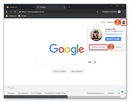


 Если вы хотите удалить свой основной аккаунт, то единственным выходом из ситуации является сброс настроек устройства. В продолжении этой статьи вы узнаете, как это сделать.
Если вы хотите удалить свой основной аккаунт, то единственным выходом из ситуации является сброс настроек устройства. В продолжении этой статьи вы узнаете, как это сделать.